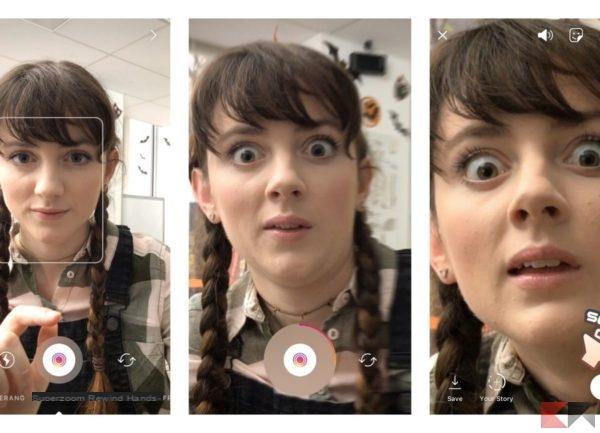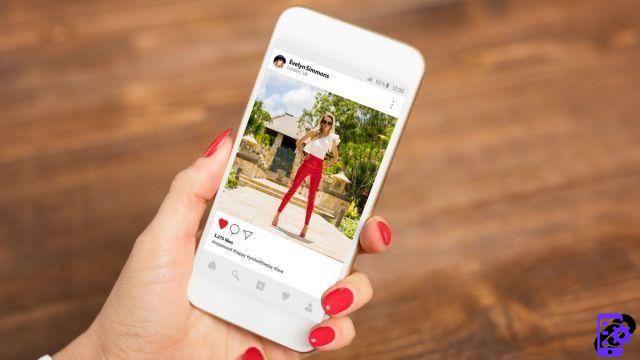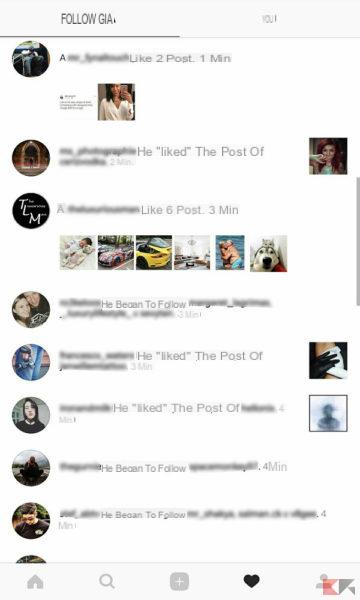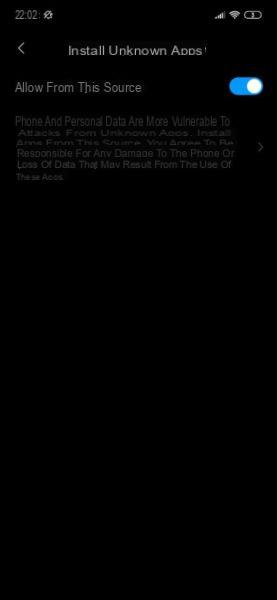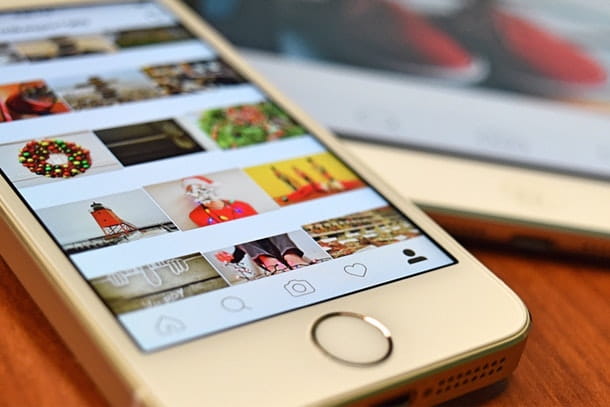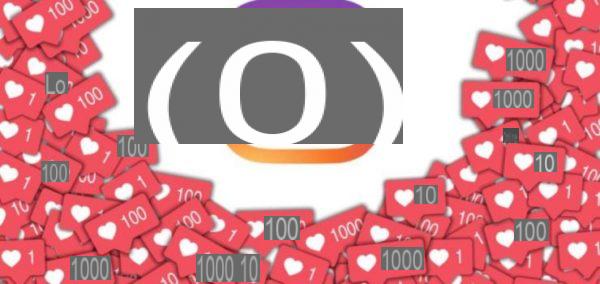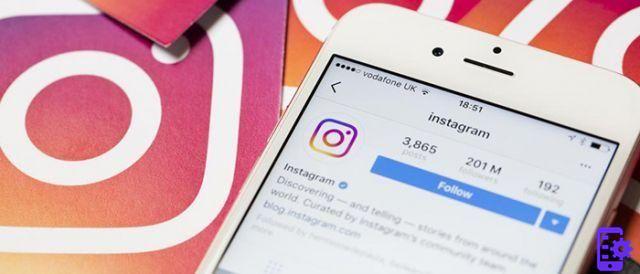Con un GIF puedes expresar cualquier estado de ánimo, y a menudo con gran ironía: pero qué bonito sería compartir GIF en Instagram? Sí porque, a diferencia de otras redes sociales como Facebook, Twitter o Tumblr, la buena querida Instagram no admite el formato GIF.
Sin embargo, con algunos trucos simples, en las siguientes líneas encontrará explicadas todas las formas más simples y rápidas de compartir GIF en Instagram tanto desde su teléfono inteligente como desde su PC. De todos modos, si quieres aprender a hacer dioses Volver a publicar Instagram, tenemos la guía para ti:
Comparte GIF en Instagram
Dado que Instagram no admite el formato GIF, dada su configuración puramente orientada a fotos, la única forma más fácil de compartirlas en las redes sociales es hacer que parezcan videos que se repiten una y otra vez: ¿pero no es este el principio detrás de un GIF?

Bueno, ¡entonces solo tenemos que averiguar cómo hacerlo! Hemos recopilado tres metodologías diferentes para ti, que puedes aprovechar tanto desde el teléfono inteligente como desde la PC y con efecto garantizado:
GIPHY
GIPHY es, con mucho, el método más simple y versátil para compartir GIF en Instagram porque es gratis, fácil de usar y disponible tanto para teléfonos inteligentes como para PC. Además, GIPHY cuenta con un enorme base de datos y métodos de búsqueda avanzados para encontrar cualquier GIF que necesite.
Pero, ¿cómo usarlo para compartir GIF en Instagram? El procedimiento es casi idéntico tanto desde el teléfono inteligente como desde la PC pero para completar veamos en detalle cómo hacerlo en las diferentes plataformas:
PC GIPHY
Si es desde una PC, conéctese al sitio y busque el GIF que desea ayudándole con la barra de búsqueda. Una vez encontrado, tendrá una pantalla similar a la siguiente frente a usted. En el lateral, debajo de las palabras "¡COMPÁRTELO!"Puedes decidir compartirlo en varias redes sociales, incluido Instagram:
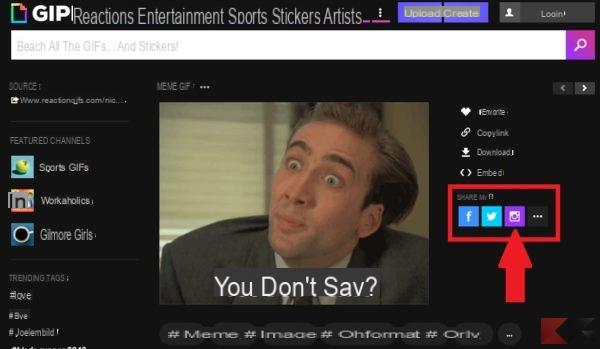
En el caso de Instagram, sin embargo, se abrirá una ventana emergente similar a la de la foto de abajo. Dentro, ingrese su dirección de correo electrónico y GIPHY le enviará un correo electrónico que contiene tu GIF transformado en un video listo para ser compartido en Instagram:
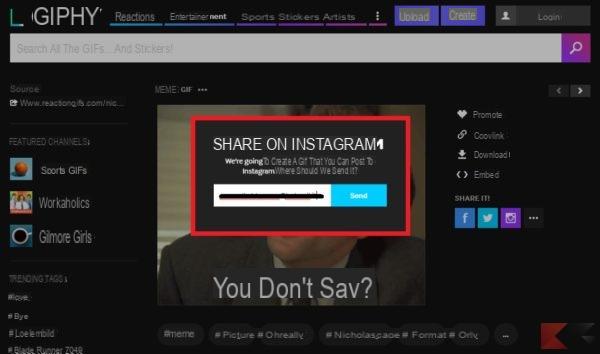
A continuación puede ver un ejemplo del correo electrónico que recibirá: para descargar el especial video-GIF simplemente haga clic en el archivo adjunto y la descarga se iniciará automáticamente en su PC:

¡Hecho! Ahora todo lo que queda es compartir GIF en Instagram. Si está en una PC y no sabe cómo compartir contenido a través de ella en Instagram, aquí tenemos algo para usted:
GIPHY da smartphone (Andorid - iOS)
No se preocupe, si está en un teléfono inteligente, ¡el procedimiento es mucho más simple! Sin embargo, en primer lugar, asegúrese de haber descargado la aplicación:
Entonces, abre la aplicación, busca el GIF que quieres compartir y te encontrarás ante una pantalla similar a la siguiente, desde donde podrás elegir la red social donde compartirla. Para Instagram, haga clic en el icono de tres puntos para mostrar todas las redes sociales disponibles:
¡Hecho! En este punto, Instagram convertirá ese GIF en un video y comenzará a compartirlo en Instagram como si estuviera cargando cualquier foto: por lo tanto, puede agregar filtros, modificarlo y agregar una descripción:
Simple, ¿no es así? Sin embargo puede seguir la guía anterior también desde un teléfono inteligente y compartir GIF en Instagram yendo a su cámara y eligiendo el video descargado del correo electrónico. Si no lo ve, asegúrese de moverlo primero a la carpeta Descargar del teléfono inteligente.
GIPHY VINO
¿No has encontrado un GIF adecuado? Bueno, entonces, si tienes un teléfono inteligente Android (lo siento iPhone), ¡puedes hacerlo tú mismo con GIPHY CAM! Gracias al modo "grabar", de hecho, puedes hacer un video corto que la aplicación convertirá en GIF:
Después de esa GIPHY CAM también existirá la posibilidad de ¡Agrega efectos, filtros, pegatinas, marcos y más! Una vez que haya creado el GIF, también puede compartirlo de varias maneras, ¡incluido Intstagram! El único defecto es que la aplicación es bastante pesada (alrededor de 140 MB).
Adobe Photoshop
Se sabe que Photoshop es una herramienta de procesamiento muy poderosa pero, por compleja que sea, te permite crear videos a partir de GIF de una manera muy sencilla. Tan simple que incluso si no sabes cómo usarlo en absoluto, podrás crear tu video en un abrir y cerrar de ojos.
¿Quieres intentar? Bueno, abra cualquier GIF en Photoshop y luego haga clic en Archivo -> Exportar -> Representación de video .. y aparecerá una ventana similar a la siguiente:
Aquí puede cambiar los parámetros a su gusto, pero en realidad no es necesario y la configuración predeterminada está bien: por lo que solo debe hacer clic en "Representación" y deja que Photoshop convierta el GIF en un video que luego puedes subir a Instagram!
Conclusiones
¡Aquí tienes algunas formas sencillas de subir GIF a Instagram! Recuerda que si necesitas ayuda o algo no te queda claro, no dudes en dejar un comentario a continuación, ¡y te ayudaremos lo antes posible!
Y tú, ¿conoces otros métodos simples y efectivos para compartir GIF en Instagram?